Tarjeta SD como Android de memoria interna

- 732
- 194
- Samuel Méndez
Si su teléfono o tableta está en Android 6.0, 7 Nougat, 8.0 Oreo o 9.0 PIE tiene un conector para conectar una tarjeta de memoria, puede usar la tarjeta de memoria microSD como la memoria interna de su dispositivo, tal oportunidad apareció por primera vez en Android 6.0 malvavisco.
En estas instrucciones: sobre la configuración de la tarjeta SD como memoria interna de Android y qué limitaciones y características están disponibles. Primero, el proceso se muestra para 7.0, entonces - para la última versión de Android 9. Tenga en cuenta que algunos dispositivos no admiten esta función, a pesar de la versión deseada del Android (Samsung Galaxy, LG, aunque hay una posible solución para ellos que se dará en el material). Cm. Además: cómo limpiar la memoria interna en el teléfono Android o la tableta.
Nota: Cuando se usa una tarjeta de memoria de esta manera, no se puede usar en otros dispositivos - T.mi. Para eliminarlo y conectarlo a través del reconocimiento de la tarjeta a la computadora se obtendrá (más precisamente, lea datos) solo después de un formato completo.
- Uso de la tarjeta SD como Android de memoria interna (ejemplo para Android 7)
- Cómo formatear la tarjeta SD como memoria interna (ejemplo para Android 9)
- Instrucción de video
- Características importantes de la tarjeta como memoria interna
- Cómo formatear una tarjeta de memoria como almacenamiento interno en Samsung, LG (y otros de Android 6 y más nuevas, donde este elemento está ausente en la configuración)
- Cómo deshabilitar la tarjeta SD de la memoria interna de Android (use como tarjeta de memoria convencional)
Usar una tarjeta de memoria SD como memoria interna
Antes de comenzar a configurar, transfiera todos los datos importantes de su tarjeta de memoria en algún lugar: en el proceso estará completamente formateado.
Otras acciones se verán de la siguiente manera (en lugar de los dos primeros puntos, puede hacer clic en la notificación de que se ha descubierto una nueva tarjeta SD, si la acaba de instalar y se muestra dicha notificación):
- Vaya a las unidades de almacenamiento de configuración y USB y haga clic en el elemento "SD-Card" (en algunos dispositivos, el punto de almacenamiento puede estar en la sección "adicionalmente", por ejemplo, en ZTE).

- En el menú (botón en la esquina superior derecha), seleccione "Configurar". Si el menú tiene el elemento "Memoria interna", haga clic inmediatamente en él y Miss Point 3.
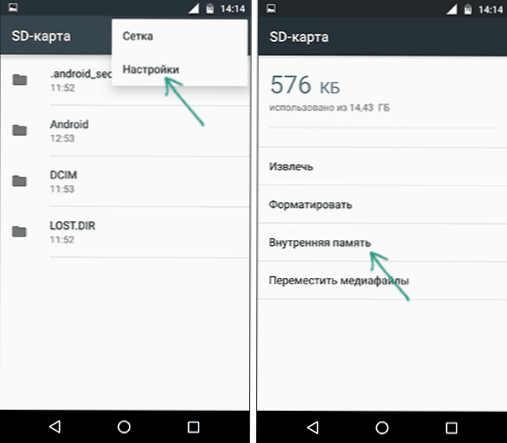
- Haga clic en "Memoria interna".
- Lea la advertencia de que todos los datos de la tarjeta se eliminarán antes de que pueda usarse como memoria interna, haga clic en "Limpiar y formatear".

- Espere el final del proceso de formato.
- Si al final del proceso ves el mensaje "SD -Card es lento", esto sugiere que usa la tarjeta de memoria de Clase 4, 6 y similares - T.mi. Realmente lento. Se puede usar como memoria interna, pero esto afectará la velocidad de su teléfono o tableta Android (tales tarjetas de memoria pueden funcionar hasta 10 veces más lentamente que la memoria interna ordinaria). Se recomienda usar UHS Clase 3 (U3) o al menos tarjetas de memoria U1, su teléfono puede informar que no son lo suficientemente rápido.
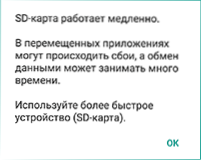
- Después de formatear, se le propuso transferir datos a un nuevo dispositivo, seleccione "Transferir ahora" (antes de la transferencia, el proceso no se considera completado).
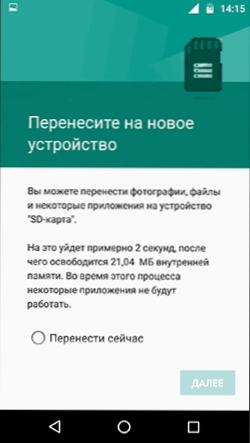
- Haga clic en "Listo".
- Se recomienda inmediatamente después del final del formato de la tarjeta como una memoria interna para reiniciar su teléfono o tableta: presione y mantenga presionado el botón de encendido, luego seleccione el elemento "Reiniciar", y si no hay nadie, "Apague la alimentación" o "apagar" y luego encienda el dispositivo nuevamente.
El proceso se completa con esto: si va a los parámetros de las unidades de almacenamiento y USB, verá que el lugar ocupado en la memoria interna ha disminuido, en la tarjeta de memoria ha aumentado y la memoria total de la memoria también ha aumentado.
Sin embargo, en el funcionamiento de la función de usar la tarjeta SD como memoria interna en Android 6 y 7, hay algunas características que pueden hacer que el uso de esta posibilidad sea inapropiado; esta es la sección correspondiente del liderazgo.
Cómo formatear la tarjeta de memoria SD como memoria interna (ejemplo para Android 9.0)
En la última versión de Android, todas las acciones para convertir la tarjeta de memoria microSD en la interna casi igual, pero por si acaso, describiré los pasos por separado y daré imágenes de la pantalla (no olvide que todos los datos de la tarjeta de memoria En el proceso se eliminará, se encargará de mantener archivos importantes):
- En su teléfono inteligente, vaya a la configuración - Almacenamiento. Y luego haga clic en el elemento "SD-CARD".
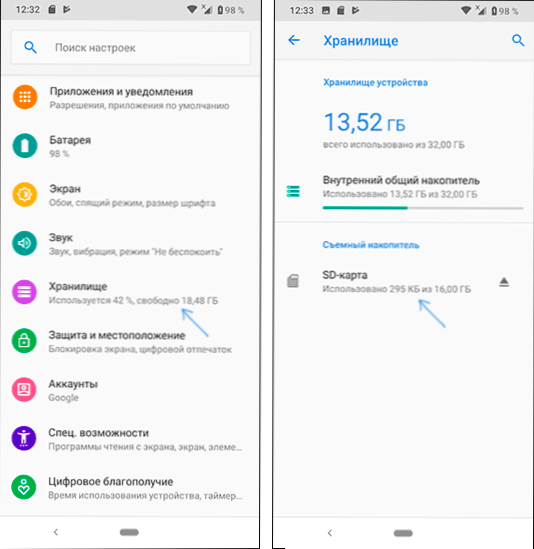
- Haga clic en el botón Menú en la parte superior derecha, seleccione el elemento "Configuración de almacenamiento" y en la siguiente pantalla -"Memoria interna".
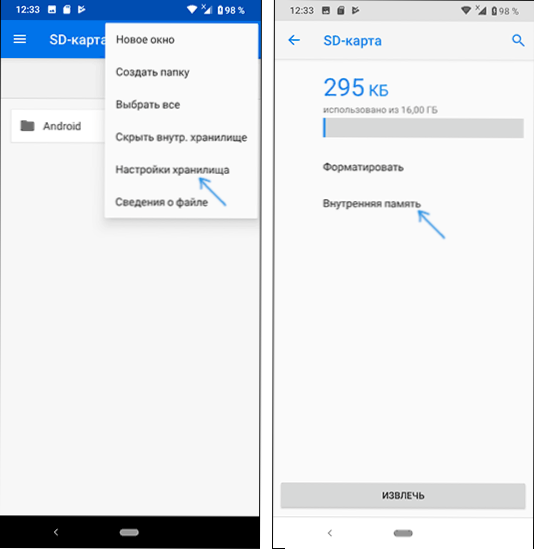
- Lea cuidadosamente qué sucederá exactamente y, si está de acuerdo, confirme el formato de la tarjeta de memoria como memoria interna. Espere la finalización del proceso.
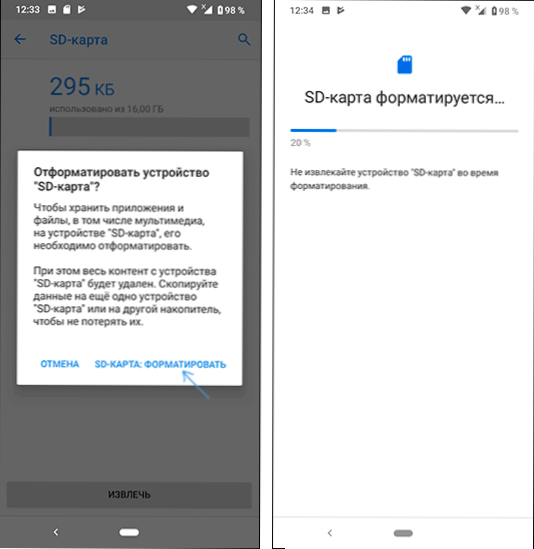
- Para transferir datos (aquellos que se pueden transferir) desde la memoria interna a la memoria SD, abra el menú en los parámetros del almacenamiento y seleccione el elemento de "transferencia de datos".
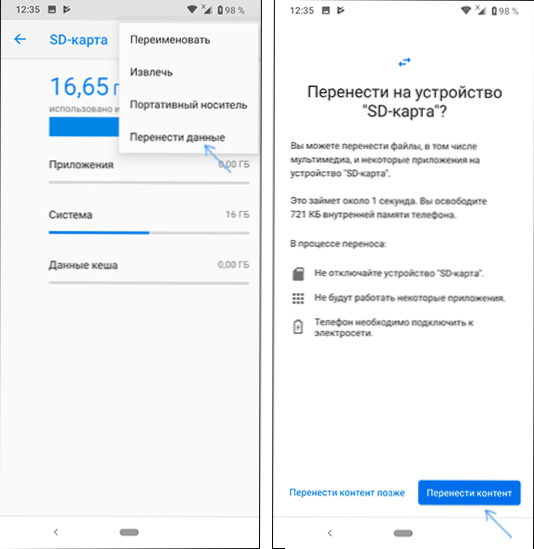
El procedimiento se completará en este. Todas las características del trabajo y el método para devolver la tarjeta de memoria al modo de operación como una unidad portátil siguen siendo las mismas que para las versiones anteriores de Android.
Instrucción de video
El siguiente es un video simple donde todo el proceso de formateo de microSD como almacenamiento interno, así como transferir datos a una tarjeta de memoria que se muestra claramente.
Características de la tarjeta de memoria como Android de memoria interna
Se puede suponer que cuando el volumen de la tarjeta de memoria M se une a la memoria interna de Android, el volumen total asequible de la memoria interna debe ser igual a N+M. Además, sobre esto se muestra en información sobre el almacenamiento del dispositivo, pero de hecho, todo funciona de manera un poco diferente:
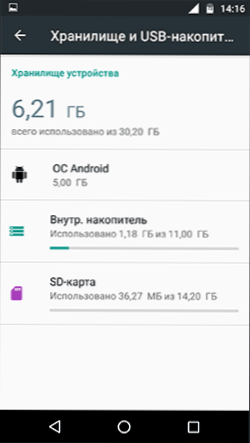
- Todo lo posible (con la excepción de algunas aplicaciones, las actualizaciones del sistema) se colocará en la memoria interna ubicada en la tarjeta SD sin proporcionar una opción. Pero continúe participando en la memoria interna: no todos los datos y no todas las aplicaciones se pueden colocar en una tarjeta SD.
- Al conectar el dispositivo Android a la computadora en este caso, "verá" y tendrá acceso solo a la memoria interna en el mapa. Lo mismo en los administradores de archivos en el dispositivo en sí (ver. Los mejores administradores de archivos para Android).
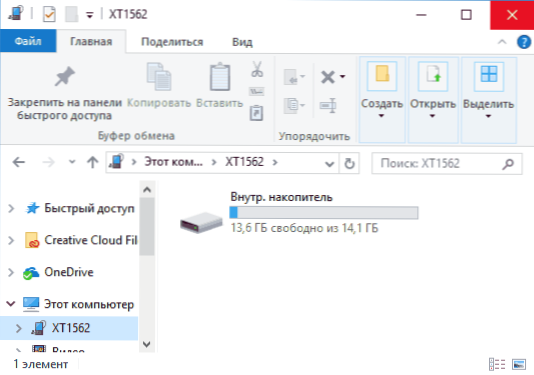
Como resultado: después del momento en que la tarjeta de memoria SD comenzó a usarse como memoria interna, el usuario no tiene acceso a una memoria interna "real", y si suponemos que la memoria interna del dispositivo era más que la memoria microSD , entonces el volumen de memoria interna disponible después de las acciones descritas no aumentará, pero disminuirá.
Otra característica importante es restablecer el teléfono, incluso si ha eliminado la tarjeta de memoria antes de reiniciarse, así como en algunos otros escenarios, es imposible restaurar los datos, más sobre esto: ¿es posible restaurar los datos del Tarjeta de memoria SD formateada como memoria interna en Android.
Formatear una tarjeta de memoria para usar como almacenamiento interno en ADB
Para dispositivos Android donde la función no está disponible, por ejemplo, en el Samsung Galaxy S7-S9, Galaxy Note, es posible formatear la tarjeta SD como memoria interna usando el shell ADB.
Dado que este método puede conducir a problemas con el teléfono (y no puede funcionar en ningún dispositivo), los detalles sobre la instalación de ADB, activando la depuración USB e iniciar la línea de comando en la carpeta ADB (si no sabe cómo se hace esto. , entonces quizás sea mejor no tomar. Y si lo toma, entonces bajo su propio riesgo y riesgo).
Los comandos necesarios se verán de la siguiente manera (la tarjeta de memoria debe estar conectada):
- Concha de ADB
- Disks de lista SM (Como resultado de la ejecución de este comando, preste atención al identificador de disco emitido del disco de tipo: nnn, nn - se requerirá en el siguiente comando)
- SM PARTITION DISCO: NNN, NN Private
Al finalizar el formato, deje el shell ADB, y en el teléfono, en los parámetros de almacenamiento, abra el elemento "Tarjeta SD", haga clic en el botón Menú en la parte superior derecha y haga clic en "Transferir datos" (esto es necesario, de lo contrario el La memoria interna del teléfono continuará). Al final de la transferencia, el proceso puede considerarse completado.
Otra posibilidad para tales dispositivos, con un acceso raíz es el uso de la aplicación Root Essentials y la inclusión del almacenamiento adoptable en esta aplicación (operación potencialmente peligrosa, bajo su propio riesgo, no funcione en versiones antiguas de Android).
Cómo devolver el funcionamiento habitual de una tarjeta de memoria
Si decide deshabilitar la tarjeta de memoria de la memoria interna, hágalo simple: transfiera todos los datos importantes a la computadora y luego vaya, como en el primer método a la configuración de la tarjeta SD.
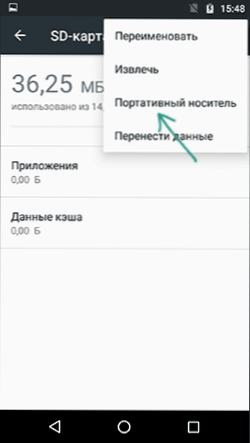
Luego, en el menú de acciones con una tarjeta de memoria, seleccione el elemento de mucama portátil y, siguiendo las instrucciones, formatear la tarjeta de memoria.
- « Cómo averiguar el ensamblaje de Windows 10 en una computadora, en la imagen o en la unidad flash
- Memoria de Android en archivos de Google »

